
استخدام نظام أنساب
إدخال وتعديل البيانات
- إنشاء ملف شجرة جديدة
- تعديل بيانات إسم في الشجرة
- إضافة إسم
- تعيين زوج أو زوجة
- إدخال قائمة أسماء
- ترتيب الأبناء
- إضافة سلسلة نسب
- إلغاء فرد
- تغيير جنس الفرد
- إضافة تقسيم
- نقل تبعية فرد
- تعيين علاقات
- إلغاء علاقات
- تعيين تواريخ
- تعيين صور
استعراض البيانات
- استخدام الشجرة
- البحث عن إسم
- البحث العام
- بيانات الصفحة الرئيسية
- نافذة بطاقة البيانات
- نافذة بطاقة المعلومات
مفاتيح التسريع
إدخال وتعديل البيانات
إنشاء ملف شجرة جديدة
لإنشاء مشروع شجرة جديدة ، من خلال لائحة الأوامر الرئيسية للبرنامج يتم اختيار الأمر ملف ثم الأمر جديد.
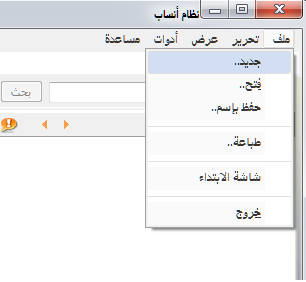
تظهر بعدها نافذة إنشاء مشروع شجرة جديدة كالتالي:
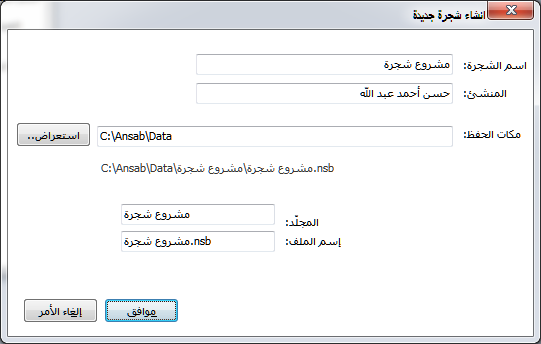
في هذه النافذة يتم تحديد إسم الشجرة ومكان حفظها.
في هذه النافذة يتم تحديد إسم الشجرة ومكان حفظها.
برنامج أنساب يقترح بيانات افتراضية لإسم للشجرة وإسم ملف الحفظ والمجلد الذي يتم الحفظ فيه. البيانات المطلوب تحديدها كالتالي، :
إسم الشجرة: وهنا يتم تحديد الإسم العام للشجرة.
المنشئ: إسم المسؤول عن إنشاء الشجرة. الاسم الافتراضي الذي يضعه برنامج أنساب هو نفس الإسم المحدد بترخيص استخدام البرنامج.
مكان الحفظ: موقع المجلد بكامل مساره في قرص التخزين والذي يتم فيه حفظ مشروع الشجرة. وهنا يقوم برنامج أنساب باقتراح مكان الحفظ، والذي يمكن إعادة تحديده يدويا بالكتابة مباشرة في خانة مكان الحفظ، أو الضغط على زرّ استعراض لاستعراض المجلدات واختيار مكان الحفظ.
المجلد: وهو مجلد المشروع الذي فيه سيتم حفظ قاعدة بيانات الشجرة و باقي بياناتتها.
إسم الملف: إسم ملف قاعدة البيانات الذي سيحوي بيانات الشجرة.
الشكل التالي يبين نافذة إنشاء شجرة جديدة بعد تعديل البيانات الافتراضية.
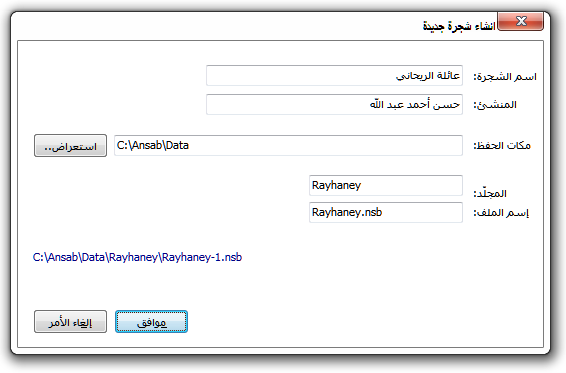
بعد تحديد بيانات الخانات السابقة وعند الضغط على زرّ موافق؛ يقوم البرنامج بإنشاء الشجرة، وحفظ بياناتها بحسب مسارات التي تم تحديدها وتظهر في نافذة البرنامج الرئيسية كالتالي:
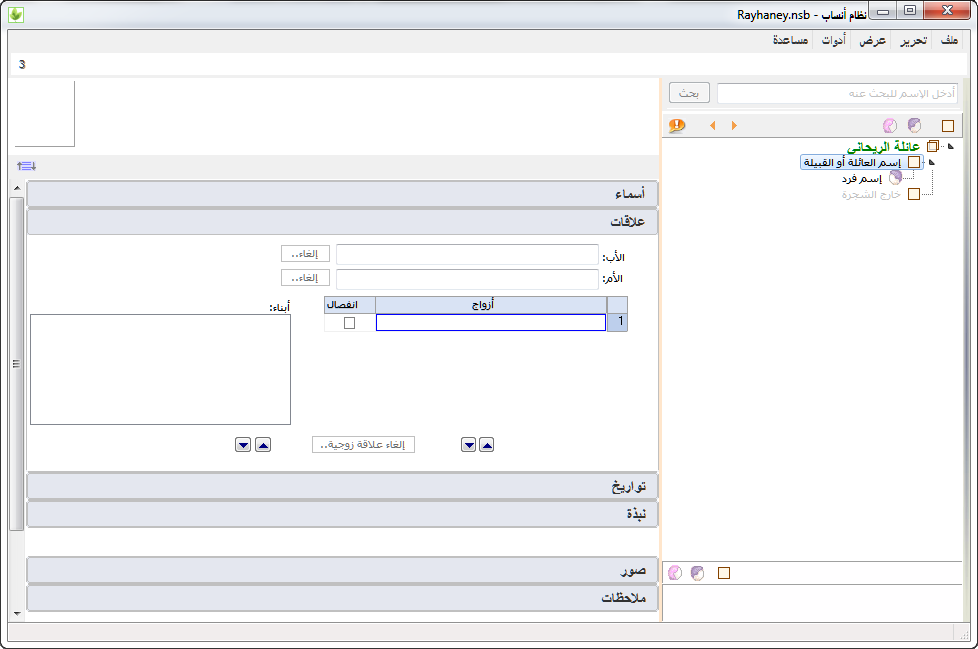
مشروع شجرة جديدة كما نلاحظ من الشكل السابق تتكون من التالي:
- عنوان الشجرة: في أعلى الشجرة، وهو في هذه الحالة: "عائلة الريحاني".
- أول فرع في الشجرة بإسم افتراضي وهو: "إسم العائلة أو القبيلة"، ونلاحظ أن صورة الأيقونة بجانب الشجرة هي صورة مربع للدلالة على أن هذا الفرع هو تقسيم وليس فردا.
- فرع آخر منبثق من الفرع السابق من نوع فرد باسم افترضي: "إسم الفرد".
ملفات مشروع الشجرة:
يقوم البرنامج بإنشاء مجلد Rayhaney وهو مجلد المشروع وداخله قام يإنشاء الملف Rayhaney.nsb وفيه يتم حفظ بيانات الشجرة، كما قام بإنشاء مجلد آخر بإسم photo وفيه يتم تخزين الصور الخاصة بالأفراد داخل الشجرة.
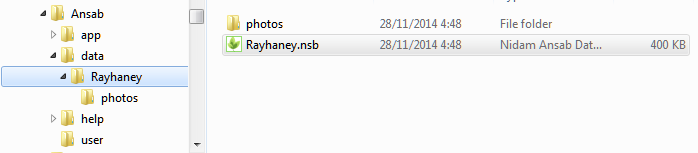
تعديل بيانات إسم في الشجرة
لتعديل إسم داخل الشجرة يتم اختياره، ثم من خلال لائحة الأوامر الفرعية (الزرّ الأيمن) يتم إختيار الأمر تغيير التسمية ، أو الضغط على مفتاح F2
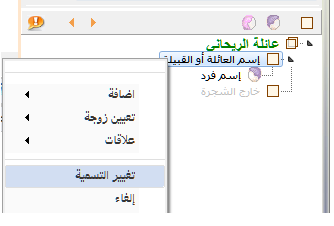
يظهر مربع كتابة في نفس مكان الإسم لتعديل التسمية أو تغييرها. في الشكل التالي سيتم تعديل الإسم الافتراضي للقسم وتغييره إلى: آل الريحاني.
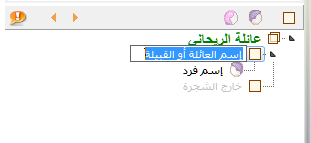
كما سنقوم بتغيير إسم الفرد إلى عيسى. (يمكن استخدام مفتاح F2 أيضا)
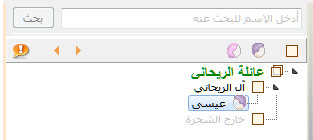
إضافة إسم
إضافة ابن
سنقوم الآن بإضافة ابن لعيسى، نضع المؤشر على الفرد عيسى، ثم نستدعي لائحة الأوامر الفرعية (زرّ الفأرة الأيمن). في اللاءحة نختار الأمر اضافة ومنها نختار ابن.
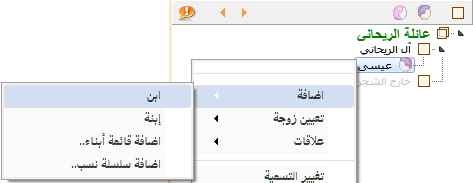
سيقوم البرنامج باضافة الابن تحت اسم عيسى مباشرة، ويعطى له اسما افتراضيا: ابن 1
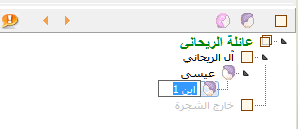
نقوم بتغيير الاسم الافتراضي إلى حسن.
إضافة أبنة
الآن سنقوم بإضافة إبنة لعيسى ونعطى لها الإسم منى. نضع المؤشر على إسم عيسى من جديد ومن خلال لائحة الأوامر الفرعية تختار إضافة ثم إبنة.
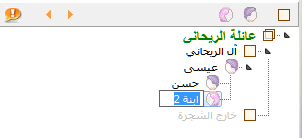
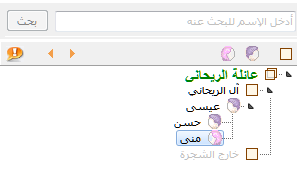
تلميح: يمكن استخدام لوحة المفاتيح كمفاتيح اختصار كالتالي:
- مفتاح Insert لإضافة فرد ذكر.
- مفتاح Insert لإضافة فرد ذكر.
- من خلال استخدام أزرار التسريع أعلى الشجرة:
 لإضافة فرد ذكر أو أنثى أو تقسيم.
لإضافة فرد ذكر أو أنثى أو تقسيم.
تعيين زوج أو زوجة
لتعيين زوج أو زوجة للفرد نقوم باختيار الفرد في الشجرة. في حالتنا سوف نختار الفرد عيسى فنضع المؤشر علية ومن خلال لائحة الأوامر الفرعية (زرّ الفأرة الأيمن) نختار الأمر تعيين زوجة ثم جديد.
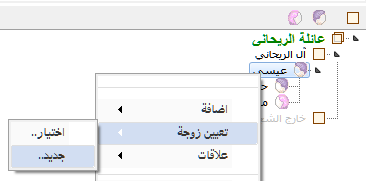
ستظهر لنا نافذة نقوم فيها بكتابة اسم الزوجة هنا اخترنا الإسم :سهام"، بعدها يمكن لنا وضع أية ملاحظات قد نحتاج إليها لاحقا.
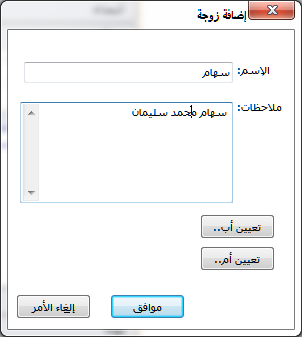
نقوم بالضغط عل زرّ موافق، و ستظهر لنا نافذة لتأكيد الأمر. نقوم بإختيار نعم.
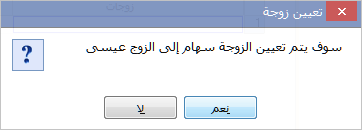
سيظهر إسم الزوجة في قسم "علاقات" بالشاشة الرئيسية.
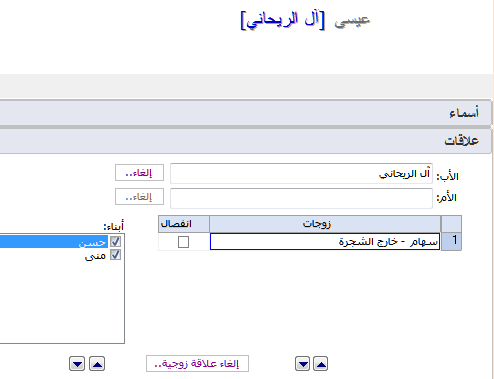
سنلاحظ أنه عند تعيين زوجة للفرد عيسى قام البرنامج باعتبار الزوجة أما لأبنائه.
نلاحظ أيضا أن إسم الزوجة "سهام" متبوعا بإسم: "خارج الشجرة" أي أنها غير تابعة لأي فرع (ضمن شجرة "آل الريحاني" أوغيرها).
لإستكشاف محتويات القسم: "خارج الشجرة" نقوم باختيار القسم في الشجرة (يظر بلون باهت) ثم من خلال لائحة الأومر الفرعية تختار الأمر تحديث، سيظهر الإسم "سهام" تحت قسم خارج الشجرة.
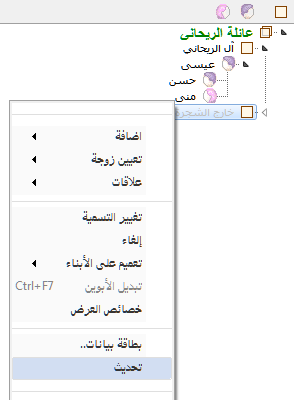
لو اخترنا الاسم "سهام" وقمنا بتفريعه بالشجرة سنرى أن أبناء "عيسى" قد ظهرت أسماؤهم أيضا كأبناء لسهام.
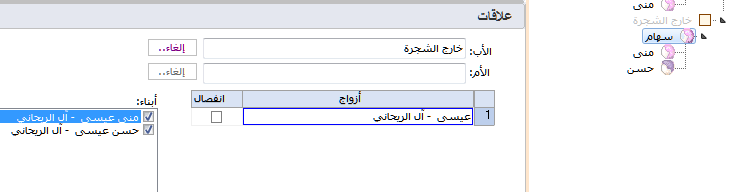
إدخال قائمة أسماء
نفوم الآن بإضافة مجوعة أبناء تحت فرع آل الريحاني. نختار هذا الفرع، ثم بواسطة لائحة الأوامر الفرعية نختار الأمر إضافة ثم إضافة قائمة أبناء.
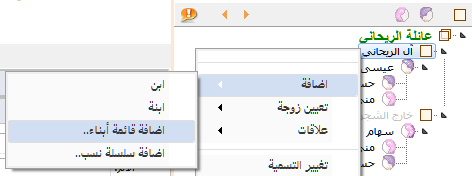
تظهر نافذة إضافة أبناء. النافذة تحوي قسمين، القسم الأول لكتابة قائمة بالأناء الذكور، و القسم الثاني لقائمة الأبناء الإناث. نقوم بتعبئة القائمتين كما في الشكل التالي ثم نختار الأمر موافق.
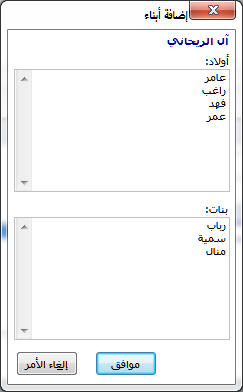
تظهر قائمة الأبناء التي تم إدخالها في الشجرة كاتالي:
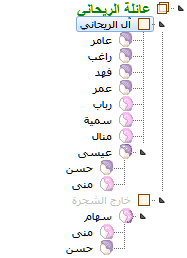
في قسم علافات في النافذة الرئسيسة سنرى إن قائمة بكامل الأفراد تحت فرع آل الريحاني، (إذا لم تظهر القائمة؛ قم بتحديث الإظهار للفرع أو اختر فرعا آخرا ثم عد إليه).
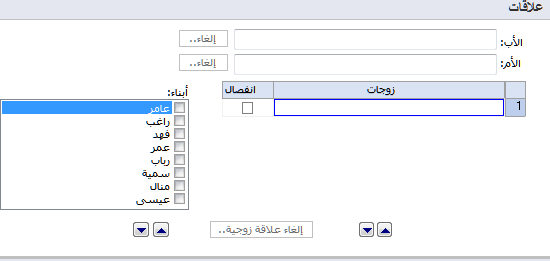
ترتيب الأبناء
لترتيب تسلسل عرض الأبناء؛ يتم اختيار الإسم في قائمة الأبناء والضغط على زري التحريك أسفل القائمة. زري التحريك أسفل القائمة.
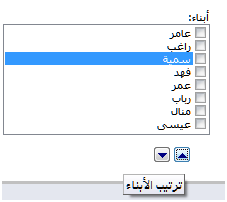
في الشكل أعلاه تم تحريك الإسم "سمية" إلى أعلى ليكون الثالث في القائمة. عند غلق تفريع الأب ("آل الريحاني") في الشجرة وفتحها من جديد، ستم عرض الأبناء بحسب التسلسل الجديد.
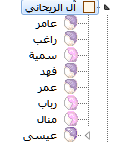
إضافة سلسلة نسب
سلسلة نسب هي سلسلة أسماء كل إسم هو ابن للإسم الذي يليه .م هو ابن للإسم الذي يليه .
لإضافة سلسلة نسب؛ يتم اختيار الفرع الذي ستنضوي تحته سلسلة النسب، ثم في لائحة الأوامر الفرعية؛ يتم اختيار إضافة ثم سلسلة نسب..
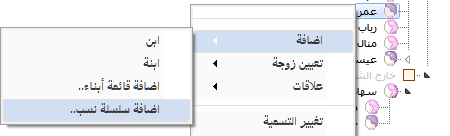
تظهر بعدها نافذة "إضافة سلسلة أبناء" والتي تحوي على قسمين يتم الاختيار بين أحدهما لإدخال سلسة النسب.
القسم الأول: جملة ويتم فيه إدخال سلسلة النسب كجملة واحدة من الأسماء كل إسم يفصل التالي له بكلمة "بن" مثل:
سليم بن عبد الرحمن بن عامر
القسم الثاني: قائمة يتم فيه إدخال الأسماء في قائمة مثل:
- سليم
- عبد الرحمن
- عامر
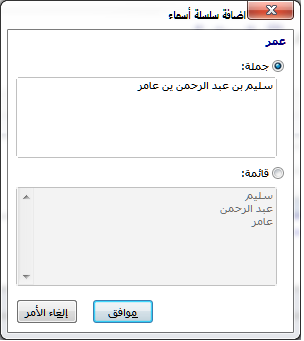
يتم اختيار إجدى الطريقتين لتحديد سلسلة الأسماء ويتم الضغط على موافق.
ستظهر سلسة الأسماء في الشجرة كالتالي:

إلغاء فرد
لإلغاء فرد من الشجرة؛ يتم أولا اختياره على الشجرة، ثم باستخدام لائحة الأوامر الفرعية يتم اختيار الأمر إالفرعية يتم اختيار الأمر إلغاء. يمكت أيضا استخدام مفتاح الاختصار Delete في لوحة المفاتيح.
لإلغاء فرد يجب التأكد أولا بأنه لايوجد أبناء يتبعون هذا الفرد حصريا، أي أن لا يكون أبا لأبناء غير مربوطين بأم في الشجرة، أو أما لأبناء غير مربوطين بأب لهم في الشجرة.
مثلا لو أردنا إلغاء الفرد عبد الرحمن بن عامر الذي تم ادخاله منذ قليل؛ سيقوم البرنامج بإصدار رسالة خطا كالتالي:
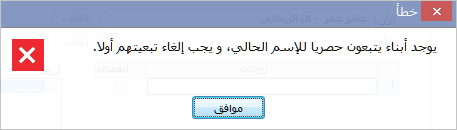
فإذا قمنا بطلب إلغاء "سليم بن عبد الرحمن"؛ سيقوم الرنامج بإصدار رسالة طلب تأكيد كالتالي:
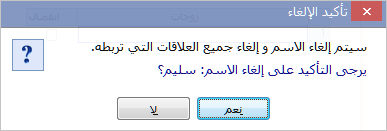
نقوم باأكيد عملية الإلغاء. ثم بعدها نقوم بإلغاء الفرد: "عبد الرحمن" .
تغيير جنس الفرد
لتغيير جنس الفرد نختار أولا الفرد المراد تغييره جنسه أو نوعه على الشجرة، ثم نستخدم أزرار التسريع أسفل الشجرة:
![]() ووظائفها كالتالي:
ووظائفها كالتالي:
![]() لتحديد جنس الفرد كأنثى
لتحديد جنس الفرد كأنثى
![]() لتحديد جنس الفرد كذكر
لتحديد جنس الفرد كذكر
![]() لتحديد نوع الفرع كتقسيم وليس فردا
لتحديد نوع الفرع كتقسيم وليس فردا
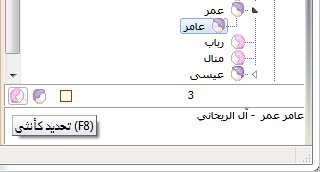
نقوم بتغيير جنس الفرد
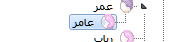
ثم نقوم بتغيير الإسم (بإستخدام مقتاح F2)
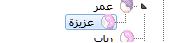
نقوم أيضا بإضافة إبن بإسم "سالم" (باستخدام مفتاح Insert) كما نقوم بإضافة ابنة بإسم " (باستخدام مفتاحي Shift Insert)
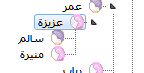
إضافة تقسيم
التقسيم هو أي فرع في الشجرة لا يكون فردا ويكون مقرونا بصورة مربع ويكون مقرونا بصورة مربع ![]() ويعبّر عن مجموعة مثل عائلة أو عشيرة أو قبيلة وما في حكم ذلك..
ويعبّر عن مجموعة مثل عائلة أو عشيرة أو قبيلة وما في حكم ذلك..
في مثالنا هنا سنقوم بإضافة تقسيم بإسم عائلة "آل الوردي" تحت الفرع الأصلي للشجرة. لإضافة تقسيم نختار الفرع في الشجرة الذي سيندرح تحته التقسيم، ثم نضغط على زرّ التسريع ![]() .
.
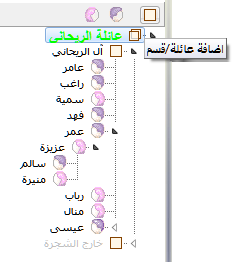
سيظهر التقسيم الجديد أسفل الشجرة تحت الفرع الذي أنشأناه منه.
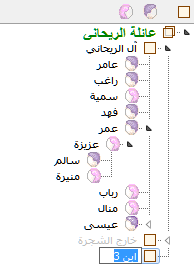
نقوم بتغيير الإسم إلى "آل الوردي" ، ثم تحديث عرض الشجرة.
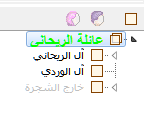
نقوم بإضافة سلسة نسب "محمد بن سليمان" تحت فرع التقسيم "آل الوردي"
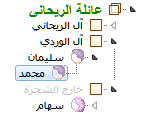
نقل تبعية فرد
يمكن نقل تبعية فرد من فرع لآخر بعدة طرق، إلا أن أسهلها هي عملية الجرّ والإفلات بواسطة الفأرة حيث يتم جرّ اسم الفرد في الشجرة وافلاته فوق الفرع (الفرد) المراد نقل تبعيته له.
(اختيار الإسم ثم الضغط على الزرّ الأيسر للفأرة وجرّها مع الإبقاء الزرّ مضغوطا، ثم افلات الزرّ فوق المتبوع المستهدف)
نقوم الآن بنقل تبعية "سهام" التابعة لفرع "خارج الشجرة" إلى إلإسم : "محمد بن سليمان"
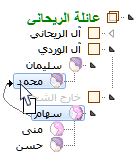
سيقوم البرنامج بإصدار رسالة طلب تأكيد لنقل التبعية.
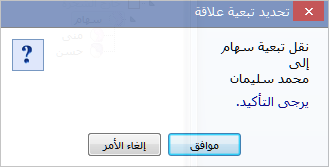
يتم الضغط على موافق. ويقوم البرنامج بنقل تبعية "سهام" من فرع "خارج الشجرة" إلى فرع "محمد سليمان" كالتالي:
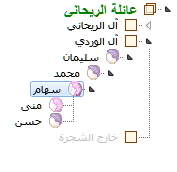
تعيين علاقات
يمكن تحديد عدة أنواع من العلاقات بين أفراد الشجرة باستخدام خاصية الجرّ والإفلات بالفأرة. مثل علاقة زواج وعلاقة رضاعة.ل علاقة زواج وعلاقة رضاعة.
تعيين علاقة زواج
في الخطوة التالية سنقوم بتعيين علاقة زواج بين كل من "منيرة بنت عزيزة بنت عمر: و "حسن بن عيسى".
يتم الأمر يجرّ الإسم "منيرة" بواسطة الفأرة ومفتاح Ctrl (الضغط على مفتاح Ctrl مع الضغط على الزرّ الأيسر للفأرة ثم جرّها مع الإبقاء الزرّ مضغوطا) وإفلاتها فوق الإسم "حسن" (إفلات الزرّ الأيسر) كما في الصورة التالية.
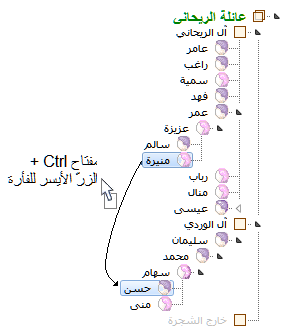
(نلاحظ إن إسم "حسن بن عيسي" يظهر في صورة الشجرة أعلاه تحت إسم أمه "سهام" ، ولا بأس في هذا فسواء ظهر تحت إسم أبيه "عيسى" أو تحت إسم أمه "سهام"؛ فإن كلا الظهورين يمثلان نفس الشخص بالبرنامج.)
لحظة إفلات زرّ الفأرة فوق الإسم "حسن" ستظهر نافذة تعيين العلاقات التالية:
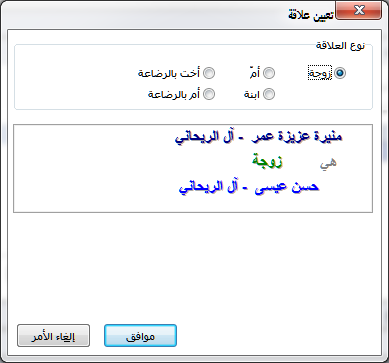
نختار توع العلاقة: زوجة، ثم نضغط على موافق.
سيقوم البرنامج باعتماد هذه العلاقة، وسيقوم بادراج "منيرة" كزوجة ل "حسن" في قسم علاقات بالصفحة الرئيسية.
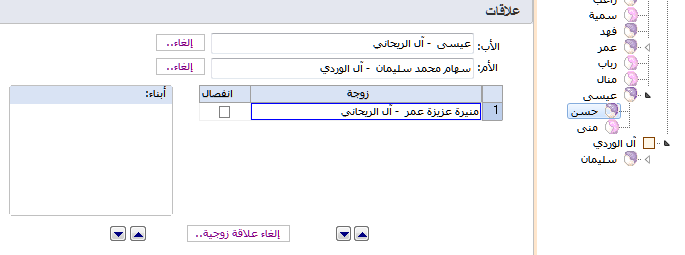
تعيين علاقة رضاعة
في نافذة تعيين علاقة رأينا أيضا خيارات تعيين أنواع من علاقات الرضاعة، التي يمكن تحديدها أيضا بنفس الطريقة التي تم بها تعيين علاقة زواج؛ أي باستخدام عملية الجرّ والإفلات بالفأرة.ية الجرّ والإفلات بالفأرة.
نقوم بتعيين علاقة أخوّة بالرضاعة بين كل من: "سمية آل الريحاني" و "سليمان آل الوردي"
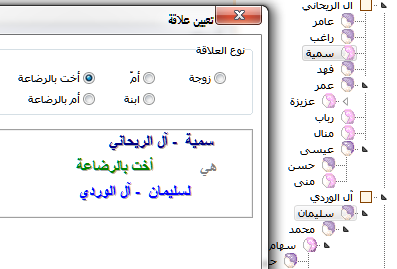
عند الموافقة على تعيين هذه العلاقة؛ سنرى قسم علاقات الرضاعة في البيانات الخاصة بسمية وقد احتوى اسم "سليمان" كأخ بالرضاعة.
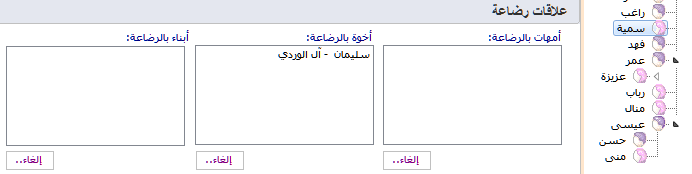
إلغاء علاقات
يتم إلغاء علاقات البنوة والزواج في قسم علاقات في الصفحة الرئيسة. علاقات في الصفحة الرئيسة.
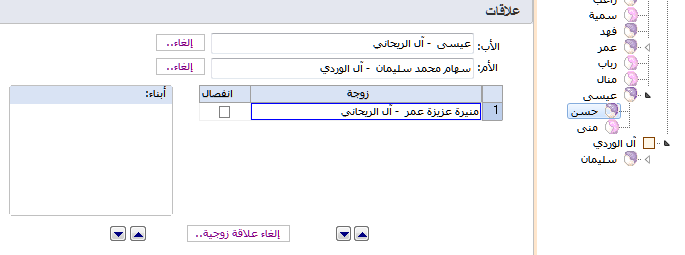
لإلغاء علاقة تبعية لأب أو أم؛ يتم الضغط على الزرّ إلغاء.. أمام اسم الأب أو اسم الأم.
لإلغاء علاقة زواج؛ يتم اختيار الزوجة أو الزوجة ثم الضغط على زرّ إلغاء علاقة زوجية..
لإلغاء علاقة رضاعة؛ يتم استعراض قسم علاقت رضاعة في الصفحة الرئيسية، ثم اختيار الفرد المراد إلغاء علاقته من إحدى القوائم والضغط على زرّ .. تحت القائمة التي بها الإسم.
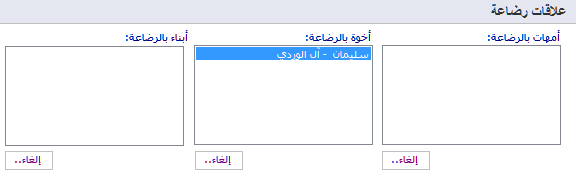
تعيين تواريخ
يتم إدخال التواريخ في قسم تواريخ في الصفحة الرئيسية، التواريخ تكون بالتقويم الهجري أو الميلادي أو بهما معا.ي أو الميلادي أو بهما معا.
يتم إدخال أرقام التاريخ من اليسار إلى اليمين بداية من اليوم ثم الشهر ثم السنة ويفصل بين أقسام التاريخ علامة - . إدخال بيانات السنة ملزم ، بينما الشهر و اليوم يكونا بالخيار.
نقوم الآن بإدخال التواريخ الخاصة بـ : "محمد سليمان آل الوردي". القسم الأول من قسم تواريخ خاص بتاريخ الميلاد. نقوم بإدخال تاريخ الميلاد بالتقويم الميلادي كالتالي:
10 ثم – ثم 9 ثم – ثم 1935 كما هو موضّح في الصورة أدناه.
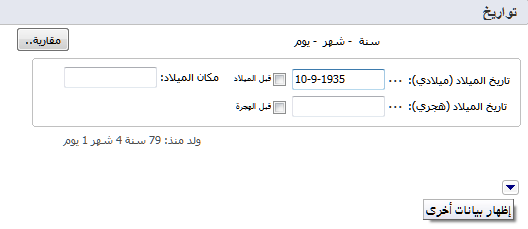
لإدخال تاريخ الوفاة نقوم بإستظهار قسم تاريخ الوفاة بالضغط على الزرّ
 وكتابة تاريخ الوفاة.
وكتابة تاريخ الوفاة.
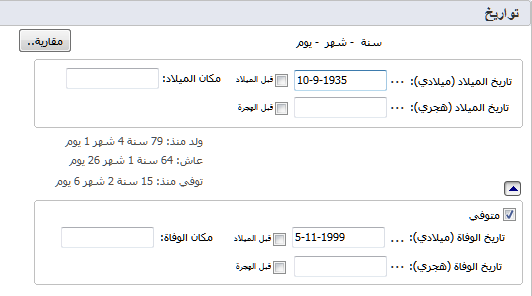
إذا كان تاريخ الوفاة غير معلوما، يتمّ التأشير على مربّع متوفي فقط للدلالة علة وفاة الفرد.
تواريخ الميلاد يمكن ادخالها بالتقويم الهجري أيضا بدلا عن التقويم الميلادي، ويمكن الاحتفاظ بهما معا.
في جانب خانة كل تاريخ يوجد زرّ
 لتحويل التاريخ من تقويم لآخر بناء على معلومة التاريخ المدخلة، فمثلا لوقمنا بالضغط على الزرّ بجانب خانة تاريخ الميلاد بالهجري؛ ستظهر رسالة تبين المقابل الهجري.
لتحويل التاريخ من تقويم لآخر بناء على معلومة التاريخ المدخلة، فمثلا لوقمنا بالضغط على الزرّ بجانب خانة تاريخ الميلاد بالهجري؛ ستظهر رسالة تبين المقابل الهجري.
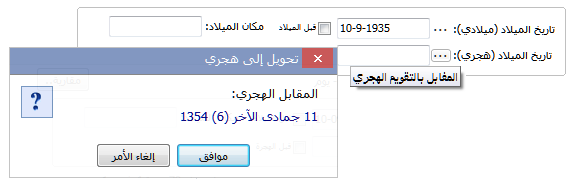
إذا تم الضغط على موافق سيقوم البرنامج بوضع التاريخ في الخانة الخاصة به.

مقاربة التواريخ
في حالة عدم معرفة التاريخ الفعلي للميلاد أو الوفاة؛ يمكن الاستعانة بأداة مقاربة التواريخ التي يمكن إستدعاؤها بالضغط على زرّ مقاربة..ها بالضغط على زرّ مقاربة..
لنقم باستخدام هذه الأداة عند إدخال بيانات التواريخ الخاصة بـ: "سليمان آل الوردي".
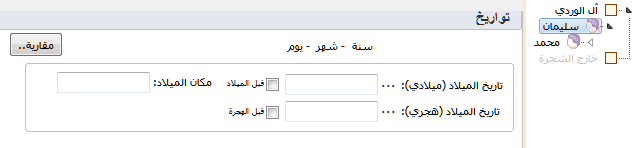
عند الضغط على زرّ مقاربة.. تظهر نافذة مقاربة التواريخ. يتم فيها ادخال الفترة التي مّرت على ولادة الفرد بالسنوات أو بالأشهر أو بالأيام أو بهم جميعا أو ببعضهم. سيقوم البرنامج لحظيا بحساب تاريخ الميلاد بالتقويمين الهجري و الميلادي. كذلك الأمر مع تاريخ الوفاة.
نقوم بادخال 110 في خانة السنوات التي مرّت على الميلاد. و 40 في خانة السنوات التي مرّت على الوفاة. سيقوم البرنامج بحساب تاريخ الميلاد و الوفاة بالتقومين الهجري والميلادي.
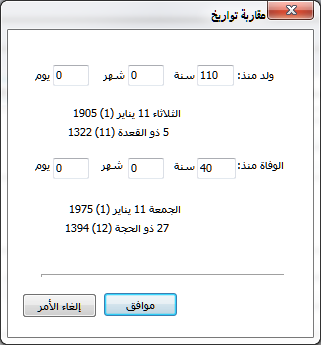
؛ يقوم البرنامج بملء خانات التواريخ.
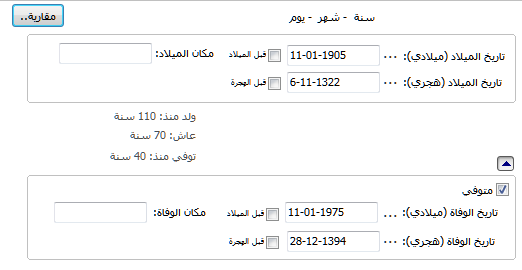
تعيين صور
يمكن تعيين صورة أو أكثر للفرد الواحد، وذلك في قسم صور في الشاشة الرئيسية. سنقوم هنا بإضافة صورة للفرد "حسن عيسى آل الريحاني" ، وذلك بالضغط على زرّ إضافة صورة.. التي تقوم بإستدعاء نافذة اختيار ملف صورة من وسائط التخزين بالحاسب.
عند اختيار صورة يتم إلحاقها بالفرد، وتظهر في قسم صور كالتالي:
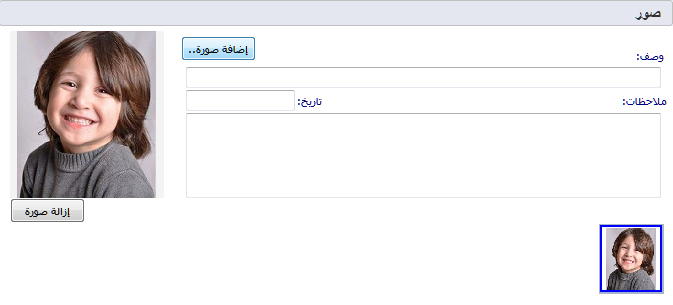
يمكن إضافة أكثر من صورة للفرد الواحد. بتكرار العملية السابقة نقوم بإضافة صورة أخرى.
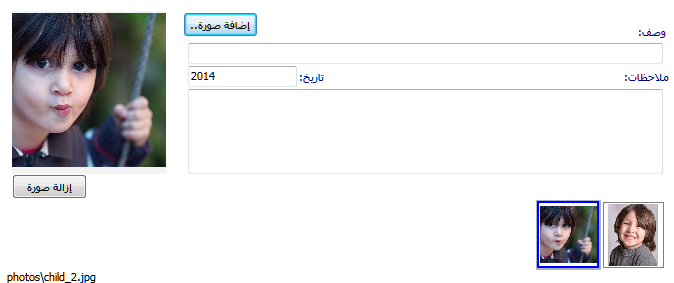
في أسفل قسم صور يوجد شريط يضم كافة الصور التي تم تخصيصها للفرد، وبالضغط على على أية صورة منها يتم عرض بياناتها.
استعراض البيانات
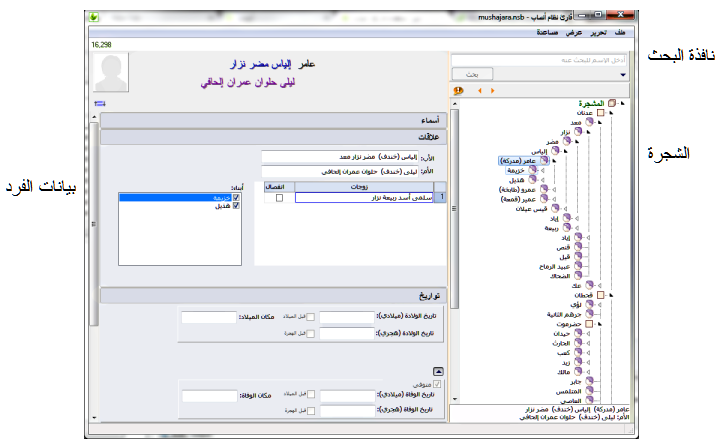
استخدام الشجرة
نافذة شجرة الأنساب هو المكان الرئيسي الذي يتم فيه استعراض الأسماء وتفرعاتها.
توجد شجرة الأنساب في الشاشة الرئيسية للبرنامج، و يمكن استدعاء نسخ منها في نوافذ منفصلة، و في كل نسخة يمكن استعراض مواقع مختلفة من نفس الشجرة.
الشجرة و فروعها تشبه شجرة المجلدات في "مستكشف ويندوز" كل فرع في الشجرة يمثل فردا يمكن فتح تفريعاته لاستعراض الأفراد الذين يتبعونه.
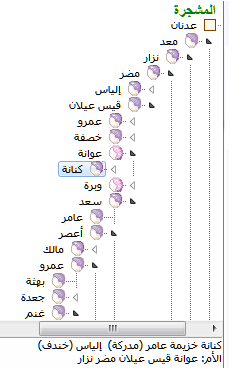
كل فرع توجد بجانبه صورة مصغرة للدلالة على جنس الفرد، أو ما إذا كان تقسيما كإسم لقبيلة أو لعائلة مثلا.
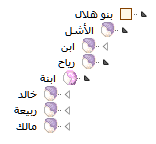
إذا كان للفرع تفريعات أخرى تنتسب إليه تظهر علامة بجانب إسم الفرد تدل على أن التفريعات مضمومة و غير ظاهرة على الشجرة، أو تدل على أن التفرعات منسدلة و ظاهرة تحت الإسم.
يتم التنقل من إسم إلى آخر بإستخدام مفاتيح التحريك (الأسهم و ومفاتيح التصفح) أو بإستخدام مؤشر الفأرة. أو باستخدام أوامر الانتقال الخاصة و التي ستشرح لاحقا.
عند إختيار إسم أب و فتح تفريعاته فإن أبناءه سيظهرون تحت إسم الأب على مستوى ثان
له.
إذا كانت أم الأبناء موجودة بمكان آخر بالشجرة؛ فإن الأبناء سيظهرون أيضا تحت إسم
الأم.
كل إسم يتم التنقل إليه و اختياره يظهر إسمه بالكامل و إسم أمه أسفل الشجرة.
التنقل بين الأسماء
بالضغط على العلامة التي تسبق إسم الفرد بواسطة مؤشر الفأرة ، تنفتح التفريعات تحت
الفرد. وبالضغط عليها مرة أخرى تنظم الأسماء المتفرعة و تختفي. يمكن أيضا فتح
التفريعات وضمّها بواسطة:
- النقر المزدوج بزرّ الفأرة على الإسم
- أو استخدام مفاتيح (+) و (-) بلوحة المفاتيح.
باستخدام المفتاح F5 ، تتوالى فتح التفريعات لكل أول إسم .
يمكن تتبع مسار الأسماء التي سبق المرور بها والعودة لها بإستخدام أزرار : "استعراض للخلف" و "استعراض للأمام" والموجودة أعلى نافذة الشجرة.
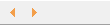
استخدام لائحة الأوامر الفرعية
عند إختيار إسم على الشجرة، وبالضغط على الزر الأيمن للفأرة، تظهر لائحة الأوامر الفرعية،
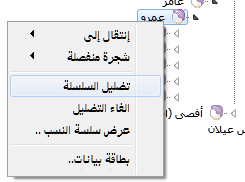
تضليل سلسلة النسب
لتمييز سلسة نسب أو أكثر في الشجرة يمكن تضليل السلسلة بلون مختلف ليسهل تتبعها. بإستخدام لائحة الأوامر الفرعية (الزر الأيمن للفأرة) يتم إختيار الأمر "تضليل السلسة" ، فيقوم البرنامج بتمييز سلسلة النسب كما هي في الشجرة بلون مختلف. يتم إلغاء تضليل السلسلة بواسطة الأمر "إلغاء التضليل"
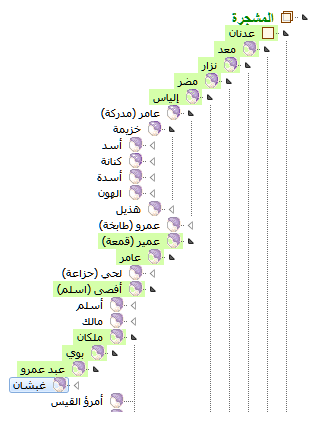
التنقّل داخل الشجرة
يمكن الانتقال مباشرة للأب أو الأم أو الزوجة في نفس الشجرة، من خلال الأمر "انتقال إلى" في لائحة الأوامر الفرعية.
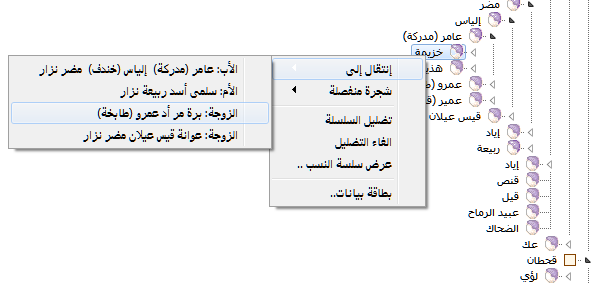
النوافذ المنفصلة للشجرة
بجانب شجرة الأنساب في الشاشة الرئيسية للبرنامج، يمكن فتح أكثر من نافذة للشجرة نفسها.

النوافذ المنفصلة لشجرة الأنساب هي نسخة من الشجرة التي بالشاشة الرئيسية للبرنامج وتتشارك معها في نفس الوظائف. ويمكن أن يكون لكل واحدة منها عرضا مختلفا لتفريعات الشجرة.
يمكن استدعاء نوافذ الشجرة المنفصلة بأكثر من طريقة:
- من خلال لائحة الأوامر الرئيسية: عرض – نافذة شجرة أو Ctrl + W.
- من خلال لائحة الأوامر الفرعية بالشجرة: "شجرة منفصلة"، ثم اختيار عرض نافذة شجرة للفرد نفسه أو لأبيه أو أمه أو أحد أزواجه.
- من خلال النقر المزدوج على أي إسم في صفحة قسم العلاقات بصفحة البيانات. أو جداول البيانات.
معلومة:من أية نافذة شجرة منفصلة؛ يمكن اختيار إسم وجرّه بواسطة مؤشر الفأرة لمساحة الإسم أعلى صفحة البيانات وإفلاته، ليكون الإسم المختار محور عرض الشاشة الرئيسية.
البحث عن إسم
المكان الأول للبحث عن إسم في الشجرة هي خانة البحث أعلى الشجرة. حيث يتم كتابة الإسم المراد البحث عنه ثم الضغط على زر "بحث" أو مفتاح الإدخال.
يقوم البرنامج بالبحث و سرد قائمة بالأسماء التي تتشابه والإسم المطلوب.
بالنقر المزدوج على أي إسم في القائمة أو مفتاح الإدخال يقوم البرنامج بتعيين موقعه في الشجرة وعرض بياناته.
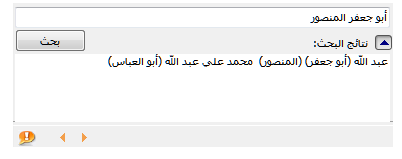
يمكن كتابة الإسم متضمنا لأي من الصيغ التالية منفردة أو مجتمعة:
الإسم الأول، إسم الأب، إسم الأم، إسم الجد، اللقب، لقب العائلة، لقب الفرد أو كنيته
فيمكن مثلا؛ كتابة الصيغ التالية:
- عبد الله أبو جعفر
- أبو جعفر المنصور
- عبد الله محمد علي عبد الله
- عبد الله بن محمد بن علي
- عبد الله بن ريطة
الصيغ السابقة كلها أسماء لشخص واحد ، وسيحاول البرنامج إيجاد الفرد الذي تنطبق عليه معطيات الإسم. المطلوب البحث عنه.
ملاحظات عند البحث عن اسم
- مراعاة كتابة حروف الهمزة ، مثل: إبراهيم، أحمد.
- مراعاة التفريق بين التاء المربوطة والهاء المربوطة، مثل: خليفة، عائشة.
- مراعاة الياء المقصورة مثل: علي، فتحي.
- مراعاة المسافة بين كلمتي الاسم المركب، مثل عبد الله، عبد الرحمن، أبو طار.
البحث العام
يمكن البحث عن طريق شاشة البحث العامة، وذلك من خلال لائحة الأوامر: تحرير/ بحث عام ..
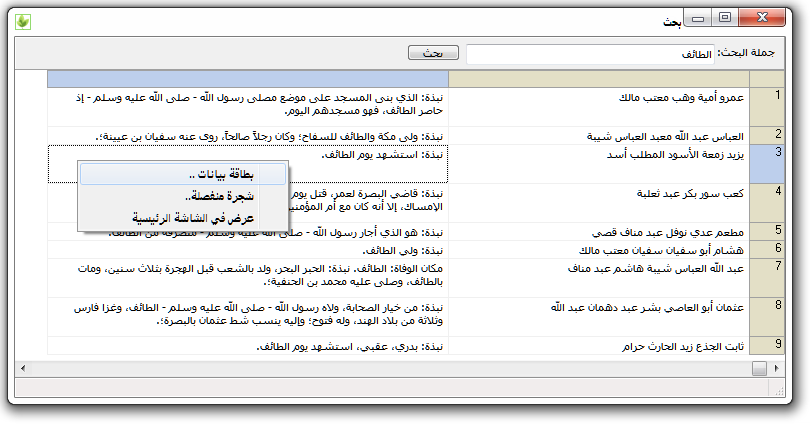
يتم كتابة النص المطلوب البحث عنه في خانة البحث، ثم الضغط على زر "بحث" أو مفتاح الإدخال. تظهر نتائج البحث في جدول يبين الإسم الذي وردت في بياناته جملة البحث، ثم البيانات الذي وردت في سياقها جملة البحث.
لإستعراض أي إسم في جدول نتائج البحث:
- باستخدام النقر المزدوج بالفأرة على الإسم تظهر نافذة منفصلة لشجرة الأنساب مفتوحة على الإسم ذات العلاقة.
- أو بجلب لائحة الأوامر الفرعية (الزر الأيمن للفأرة) و الإختيار بين:
- عرض الإسم في شجرة منفصلة أو في الشجرة الرئيسية،
- أو فتح نافذة بطاقة البيانات لعرض بيانات الإسم المختار.
يمكن استعراض بيانات الفرد في عدة جهات بالبرنامج:
- يانات الصفحة الرئيسية
- نافذة البيانات.
- نافذة بطاقة المعلومات
بيانات الصفحة الرئيسية
توجد الصفحة الرئيسية لبيانات الفرد في القسم الأيسر من شاشة البرنامج الرئيسية. في أعلى صفحة البيانات توحد مساحة الإسم و فيها يظهر إسم الفرد الحالي و إسم أمه، و صورة مصغرة له علي اليسار .وتنتظم تحت مساحة الإسم أقسام البيانات، كل قسم يعلوه شريط مكتوب عليه إسم القسم.
فتح و ضم الأقسام
عند بدء البرنامج تكون الأقسام مضمومة ما عدا قسم بيانات العلاقات. لفتح قسم أو ضمه يتم النقر بواسطة مؤشر الفأرة على شريط أو عنوان القسم.
أقسام البيانات
بيانات الإسم، و تحوي:
- إسم الفرد، ثم إذا كان له إسم آخر، كنيته مثل أو عبد الله ، ثم لقبه الذي أشتهر به، ثم لقب العائلة الرسمي المعمول به، ثم إسم العائلة الأصلي، ثم إذ كان للعائلة إسما آخر اشتهرت به.
- جنس الفرد، ثم إذا كان الإسم هو بحد ذاته تقسيما؛ كأن يكون عائلة أو عشيرة أو فخذا أو قبيلة.
علاقات البنوة و المصاهرة، وفيها:
- إسم الأب و الأم.
- جدول بأسماء الزوجات/ الأزواج مرتبة حسب أسبقية الزواج.
في حالة انفصال الزوجين: يتم تمييز إسم الزوج/الزوجة بلون مختلف. مع وجود علامة تدل على ذلك
في حالة وفاة الزوج أو الزوجة يتميز الإسم بلون أقل ظهورا. - قائمة بالأبناء
وفيها سرد لأبناء الفرد من زيجاته المختلفة مرتبة حسب أعمارهم
عند اختيار زوج أو زوجة في جدول الأزواج، يتميز أبناء الزوج بإشارة بجانب إسم كل ابن.
معلومة: بالنقر المزدوج بواسطة مؤشر الفأرة على أي إسم؛ تظهر
نافذة منفصلة للشجرة متفرعة لذلك الإسم.
معلومة: باختيار أي إسم أي فرد تظهر بيانات هذا الفرد في نافذتي
البيانات السريعة و بطاقة المعلومات إذا كانتا ظاهرتين.
بيانات التواريخ:
- تاريخ ميلاد الفرد (هجري و ميلادي) و مكان الميلاد.
- إذا كان الفرد متوفيا؛ تظهر صفحة بيانات تاريخ الوفاة (هجري و ميلادي) ومكان الوفاة.
- في حالة توفر تاريخ الميلاد أو تاريخ الوفاة، يظهر نصا يبين العمر الذي يبلغه الفرد الآن، أو الذي بلغه حين وفاته.
- صيغة التاريخ كالتالي: سنة – شهر – يوم. (قد تكون بيانات اليوم أو الشهر غير متوفر)
ملاحظة: تواريخ الميلاد و الوفاة قد تكون مسجلة بصورة تقريبية.
نبذة عن الفرد:
و هو مربع نصي تظهر فيه أية بيانات أو معلومات تخص الفرد.
بيانات علاقات الرضاعة:
بيان بأسماء: الأمهات بالرضاعة، الأخوة بالرضاعة و الأبناء بالرضاعة.
معلومة:
لاستعراض علاقات الرضاعة المسجلة بالشجرة؛ اختيار الأمر عرض – علاقات رضاعة.
بيانات الصور
وفيه يتم استعراض الصور الخاصة بالفرد.
قسم بيانات الصور يحوي شريطا مصغرا للصور التابعة للفرد، بالضغط على أية صورة في الشريط تظهر الصورة مكبرة، كما تظهر بيانات خاصة بوصف الصورة وتاريخها وأية ملاحظات عنها.
معلومة:
لاستعراض كافة الصور المرفقة بالشجرة؛ اختيار الأمر عرض – صور.
ترتيب أقسام البيانات
يمكن تغيير ترتيب أقسام البيانات عن طريق الضغط على زرّ "ترتيب أقسام البيانات" أعلى صفحة البيانات على اليسار أسفل مربع الصورة.
أعلى صفحة البيانات على اليسار أسفل مربع الصورة.
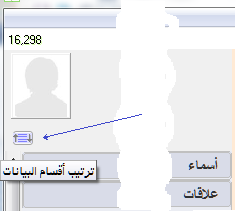
حيث تظهر نافذة بها قائمة بأسماء أقسام البيانات. يتم اختيار إسم القسم المراد تغير ترتيبه ، ثم باستخدام أزرار التحريك لفوق أو تحت يتم تحريك الإسم داخل القائمة. عند إتمام عملية الترتيب في القائمة يتم الضغط على موافق لاعتماد الترتيب الجديد.
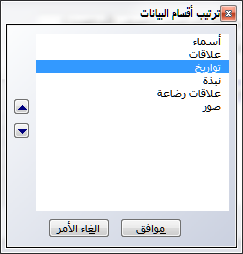
نافذة بطاقة البيانات
بطاقة البيانات هي نسخة من صفحة البيانات في الصفحة الرئيسية السابق شرحها، تحوي أهم أقسام البيانات الخاصة بالفرد، وتضمها نافذة أصغر في صفحات مبوّبة ، كل قسم في صفحة تحتل كامل النافذة. فائدة نافذة البيانات السريعة أنها تعرض بيانات أي فرد يظهر في النوافذ المتعددة بالبرنامج، دون الحاجة للذهاب للنافذة الرئيسية.
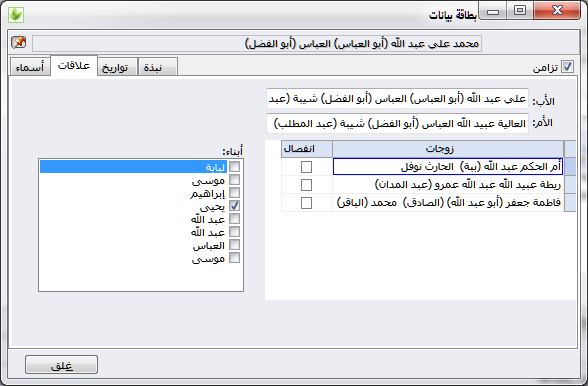
يتم استدعاء نافذة البيانات عن طريق:
- لائحة الأوامر الرئيسية : عرض – بطاقة بيانات.
- من خلال لائحة الأوامر الفرعية لأية شجرة.
نافذة بطاقة البيانات نافذة عائمة أي أنها تكون دائما فوق النوافذ الأخرى، بحيث تكون دائما ظاهرة للأمام و لا تقوم النوافذ الأخرى بحجبها، و تتغير بيانات النافذة كلما تم اختيار إسم فرد من معظم النوافذ الأخرى. فمثلا تتغير البيانات كلما اخترت اسما من أي شجرة، أو اخترت اسما من أي جدول، أو اخترت اسما من صفحة البيانات نفسها.
لنافذة بطاقة البيانات خياران يمكن التحكم فيهما:
- تزامن العرض، أي أن البيانات تتغير بتغير الفرد الذي يتم اختياره في النوافذ الأخرى، إذا تم إلغاء هذا الخيار يتوقف عرض البيانات عند آخر فرد تم اختياره.
- البقاء لأعلى، فتكون النافذة دائما ظاهرة على النوافذ الأخرى ، بإلغاء هذا الخيار تكون كأية نافذة عادية تنحجب تحت أية نافذة تأتي فوقها.
نافذة بطاقة المعلومات
هي نافذة صغيرة تحوي بيانات الاسم وإسم الأم و أسماء الأزواج. وتتغير بياناتها بحسب الفرد الذي يمر فوقه مؤشر الفأرة في شجرة البيانات أو نوافذ البرنامج الأخرى.
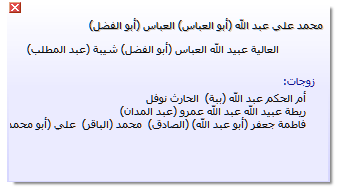
يتم استدعاء بطاقة المعلومات من خلال الزر الخاص بها أعلى نافذة الشجرة
 ، أو عن طريق لائحة الأوامر
الرئيسية: عرض – بطاقة معلومات.
، أو عن طريق لائحة الأوامر
الرئيسية: عرض – بطاقة معلومات.
مفاتيح التسريع
يمكن التعامل مباشرة مع الشجرة لتنفيذ عمليات على عناصرها باستخدام لوحة المفاتيح أو الفأرة أو بهما معا.
للقيام بأية عملية من العمليات المتاحة على عنصر بالشجرة؛ يتم أولا اختيار العنصر بالضغط عليه بواسطة الزرّ الأيسر للفأرة، أو بالتنقل إليه بواسطة مفاتيح التحريك.
لعمليات المتاحة باستخدام الفأرة
| العملية | الوظيفة |
| الزّر الأيمن | استدعاء لائحة الأوامر الفرعية |
| نقرة مزدوجة | فتح أو ضم فرع في الشجرة |
| الجرّ والإفلات | نقل تبعية فرد لآخر |
| Ctrl + الجرّ والإفلات | تحديد علاقة بين فرد وآخر |
| Shift + الجرّ والإفلات | ترتيب الفرد داخل الفرع الواحد |
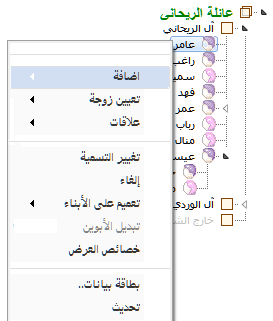 استخدام الزرّ الأيمن لإستدعاء لائحة الأوامر الفرعية
استخدام الزرّ الأيمن لإستدعاء لائحة الأوامر الفرعية
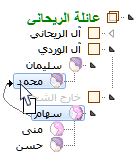 الجرّ والإفلات: الزرّ الأيسر مع تحريك الفأرة ثم إفلات الزرّ فوق الهدف.
الجرّ والإفلات: الزرّ الأيسر مع تحريك الفأرة ثم إفلات الزرّ فوق الهدف.
العمليات المتاحة باستخدام مفاتيح التسريع
| المفاتيح | الوظيفة |
| + | فرد تفريعات عنصر |
| - | ضمّ تفريعات العنصر |
| F5 | تفريع عنصر في شجرة |
| Insert | إضافة ابن |
| Shift Insert | إضافة إبنة |
| F2 | تحرير وتعديل إسم |
| Delete | إلغاء فرد مع رسالة تنبيه |
| Shift + Delete | إلغاء فرد دون تنبيه |
| F7 | تغيير جنس الفرد إلى ذكر |
| F8 | تغيير جنس الفرد إلى أنثى |
| F6 | تبديل نوع الفرع بين فرد وتقسيم |
| Ctrl + [1..9] | تحديد ترتيب الفرد تحت الفرع |
| Ctrl + ' | تبديل بين حالة متوفي و غير متوفي |
| Ctrl + D | مقاربة لتاريخ الميلاد والوفاة |